- Författare Lauren Nevill [email protected].
- Public 2023-12-23 20:11.
- Senast ändrad 2025-01-23 15:24.
Ett felaktigt drag är tillräckligt för att fånga ett datavirus på Internet. Webbplatser "för vuxna", e-postmeddelanden från okända användare som innehåller länkar, resurser där du kan ladda ner alla typer av applikationer anses vara potentiellt farliga.
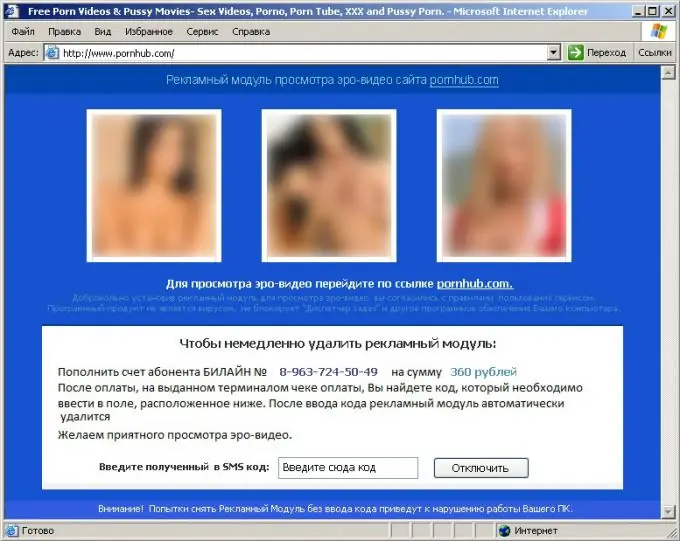
Instruktioner
Steg 1
Om åtgärderna mot skadlig kod är otillräckliga och en banner visas i din webbläsare, vilket tydligt antyder att den blockerar sitt arbete, är datorn infekterad med ett ransomware-virus. En alarmerande signal bör vara att datorn startar om själv efter att ha tryckt på "Ja" -knappen som svar på inbjudan från ett okänt program för att göra ändringar på den lokala disken. Ofta innehåller dessa banners en porrbild, men de kan också vara utan bild. Men kravet att skicka ett SMS till ett kort nummer är ett obligatoriskt attribut för dem. Som regel finns det också en nedräkningsräknare. När du återställer till noll raderas förmodligen alla dina filer. I själva verket är detta bara ett psykologiskt trick - moderna ransomware-virus kan inte förstöra data från en lokal disk eller beröva dig permanent möjligheten att komma åt Internet. Men de kan orsaka allvarlig panik.
Steg 2
Det första som måste göras, eller, mer exakt, vad du definitivt inte borde göra är att skicka ett meddelande. Ignorera bara begäran. Det angivna numret och det skadliga programmet är inte sammankopplade på något sätt. Dessutom kan beloppet som tas ut från ditt personliga konto vara flera gånger högre än den föreskrivna kostnaden för upplåsningskoden. Och svarsmeddelandet kommer i de flesta fall inte att följa.
Steg 3
Ge dig själv tillgång till Internet med din telefon eller bättre - en annan dator, eftersom du kan behöva spela in antivirusverktyg.
Steg 4
Försök hitta upplåsningskoden själv på dessa webbplatser. • Kaspersky Lab Debloker https://support.kaspersky.ru/viruses/deblocker• Dr. Web antivirus https://www.drweb.com/unlocker/ • ESET teknisk support https:// www.esetnod32.ru/.support/winlock/ Om koden hjälpte, se till att kontrollera din dator med ett antivirusprogram efter att du tagit bort bannern. Detta tar bort resterna av skadlig kod som senare kan orsaka kraschar.
Steg 5
Om koden inte passar, ladda ner verktyget för att återställa datorn. • Digita_Cure https://www.kaspersky.ru/support/downloads/utils/digita_cure.zip• CureIt https://www.freedrweb.com/cureit/• AVPTool https://support.kaspersky.ru/viruses/avptool2010 ? level = 2 Innan du startar startar du om datorn och väljer säkert driftläge. Starta verktygen och utför en fullständig genomsökning av alla filer. Det kan ta flera timmar att åtgärda problemet, varefter bannern försvinner och webbläsaren återställs.






